更多下载地址
用雨林木风u盘扩大c盘空间?
- 软件介绍
- 软件截图
- 相关软件
- 相关阅读
- 下载地址
用雨林木风u盘扩大c盘空间?
c盘空间不足时,许多用户往往会通过删除程序、清理垃圾文件的方式希望腾出系统资源,但效果却不甚理想。怎么扩大c盘空间就成了令人头疼的问题。在今天的教程中。雨林木风就教友友们用扩展分区向导扩大c盘空间。
1、根据“将u盘启动盘设置为开机首选办法”这篇文章设置从雨林木风u盘启动;
2、进入雨林木风主菜单后,移动光标选择运行win8pE,如图所示:

3、打开开始菜单中的分区工具文件,点击“分区助手(无损)”启动程序,如图所示:
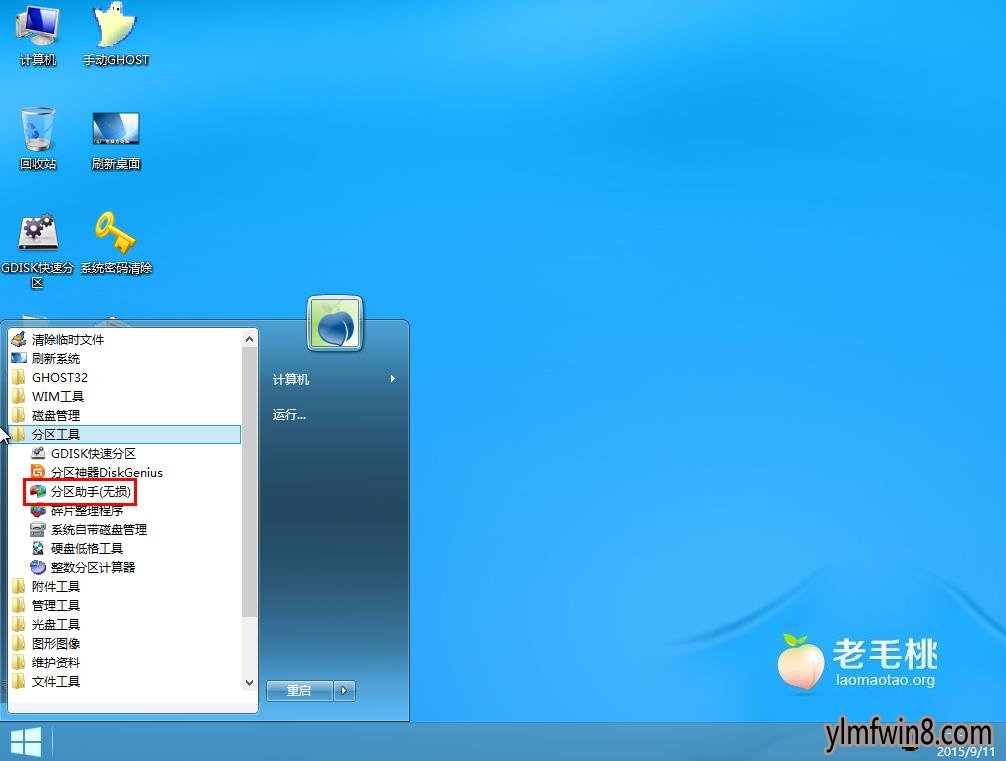
4、接着点击左侧列表中的“扩展分区向导”,如图所示:
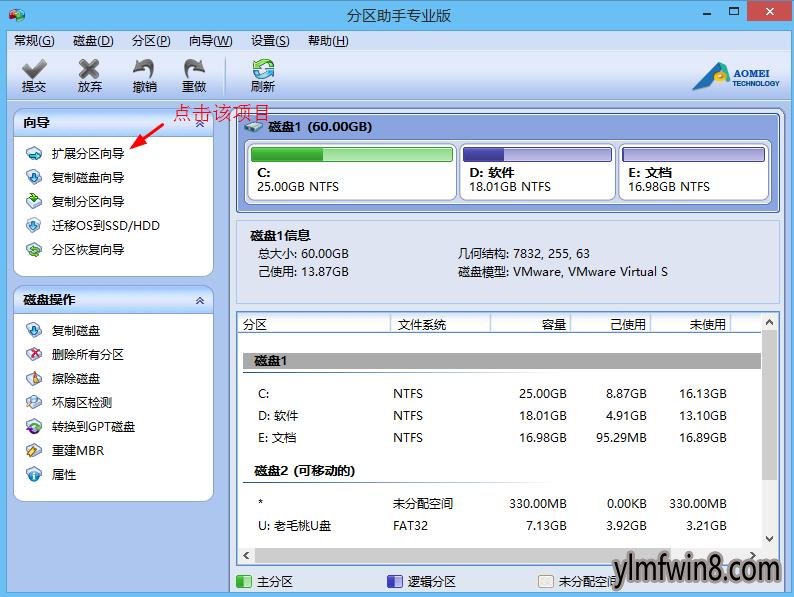
5、然后选择你想扩大的分区,如c盘,进入下一步,如图所示:
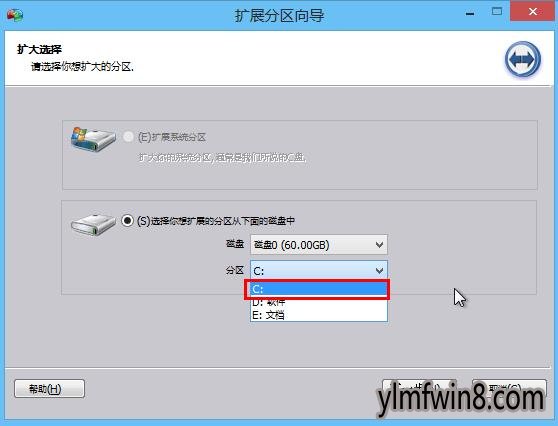
6、接下来是有关扩展分区向导的介绍,继续下一步,如图所示:
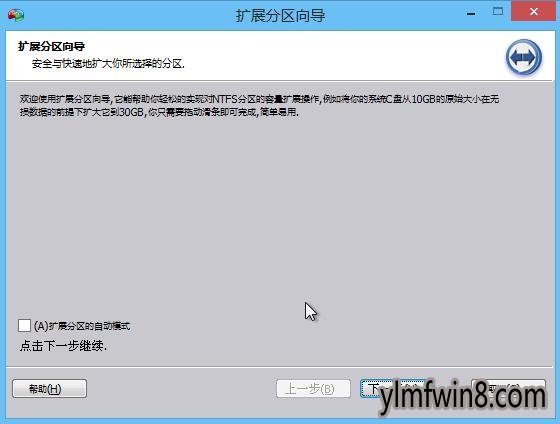
7、选择从哪个分区中获得空闲空间,将其勾选即可,如图所示:
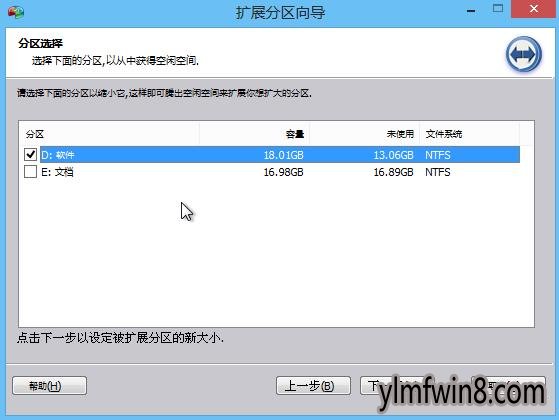
8、设定扩展分区的新大小有两种方式:①拖动滑块;②在文本框中输入具体数值,如图所示:
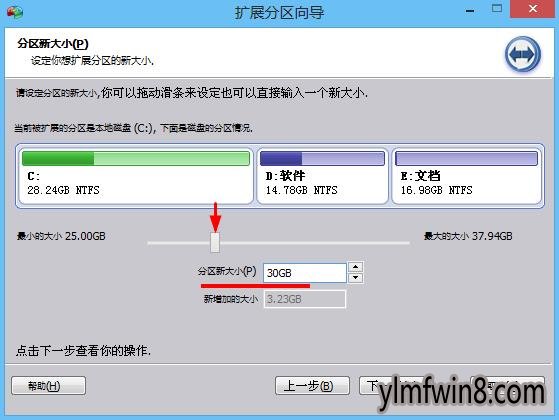
9、设置完毕后,点击“执行”即可,如图所示:
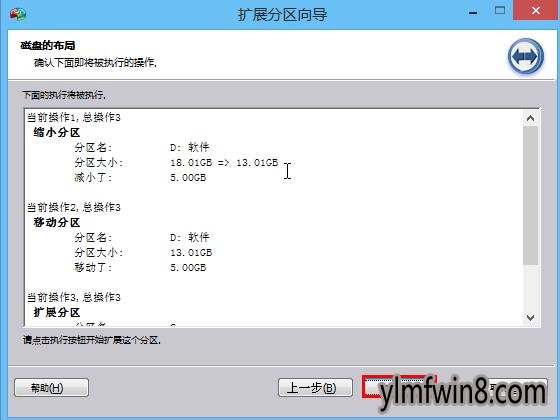
这种方式可以称之为“移花接木”或者“拆东墙补西墙”,不失为解决磁盘空间不足问题的好方法,有需要的友友可以试试,怎么用雨林木风u盘扩大c盘空间我们就学习到这里。
相关软件
- [雨林木风纯净版] 雨林木风GHOST XP SP3 经典纯净版【v2018.09月】
- [雨林木风Win7系统] 雨林木风GHOST WIN7 X64 增强装机版2017V12(无需激活)
- [雨林木风Win10系统] 雨林木风Ghost Win10 x64位 家庭装机版V201810(免激活)
- [雨林木风XP系统] 雨林木风 Ghost XP SP3 装机版 YN9.9 2012年03月更新补
- [雨林木风Win7系统] 雨林木风GHOST WIN7 x64位 全新旗舰版 (自动激活)V201811
- [雨林木风Win7系统] 雨林木风GHOST WIN7 (64位) 精简装机版2017年10月(完美激活)
- [雨林木风Win10系统] 雨林木风Ghost Win10 (X64) 推荐专业版 v202010(绝对激活)
- [雨林木风XP系统] 雨林木风GHOST XP SP3 热门装机版 V202012
- [雨林木风Win7系统] 雨林木风(支持新平台)Win7 64位 纯净版v2021.11
- [雨林木风Win7系统] 雨林木风GHOST WIN7 32位 经典装机版v2018.10月(无需激活)
- 热门手游
- 最新手游
- 本类周排行
- 本类总排行
- 1win8系统windows installer服务拒绝访问如何办
- 2电脑截图快捷键(电脑截屏快捷键大全)XP/win8/win8/win10系统
- 3win8系统休眠后恢复后网络连接不上如何办
- 4win8系统怎么屏蔽浮动的小广告和跳出窗口
- 5win8系统任务栏不显示预览窗口如何办
- 6win8系统在玩游戏的时候怎么快速回到桌面
- 7win8系统菜单关机按钮消失的找回办法
- 8wmiprvse.exe是什么进程?wmiprvse.exe cpu占用高如何禁止
- 9win8系统scardsvr.exe是什么进程?我真的懂scardsvr.exe禁用办法
- 10hkcmd.exe是什么进程?win8下如何禁止hkcmd.exe进程?





